win10小娜打不开提示“按公司策略禁用Cortana”的解决方案
小娜是一款非常强大的语音助手,win10系统用户可以使用它更快捷地操控电脑。不过,不久前一位朋友说电脑中的小娜无法使用,启用小娜的开关都是灰色的,且显示“按公司策略禁用Cortana”,这该怎么办呢?下面,系统城小编就在这里告诉大家一个方案来解决该问题。
推荐:windows10旗舰版64位下载
解决方案:
1、按win+R打开“运行”,输入“gpedit.msc”后确定,打开“本地组策略编辑器”;

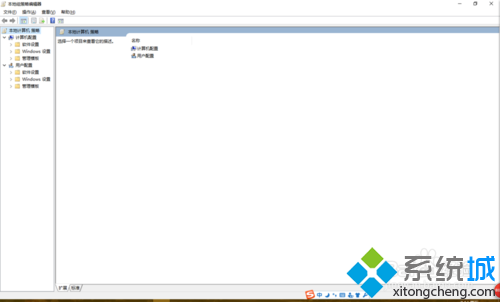
2、依次展开计算机配置--->管理模板--->Windows组件--->搜索;
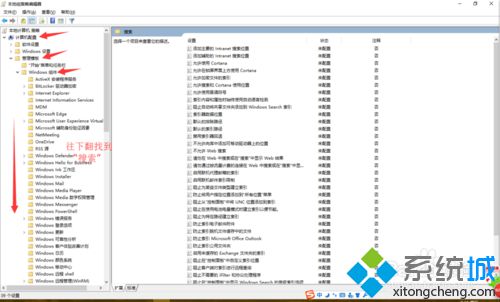
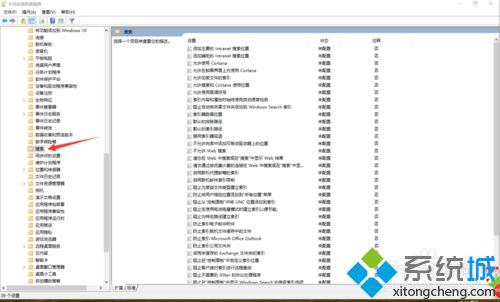
3、选择“搜索”后在右边选择“允许使用Cortana”;
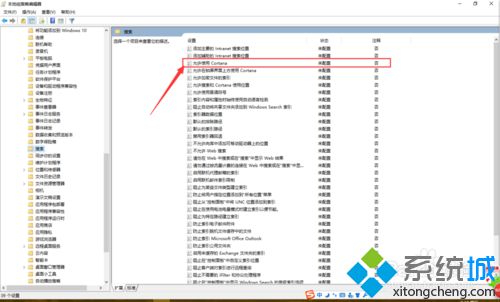
4、双击打开设置成“已启用”,然后点击“应用”“确定”;
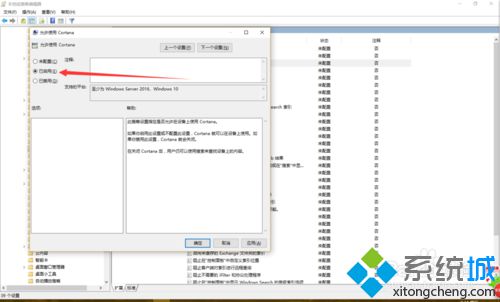
5、重复第一步,这回展开 “用户配置”--->“管理模板”--->“Windows组件”--->“文件资源管理器”(往下翻可以找到“文件资源管理器”);
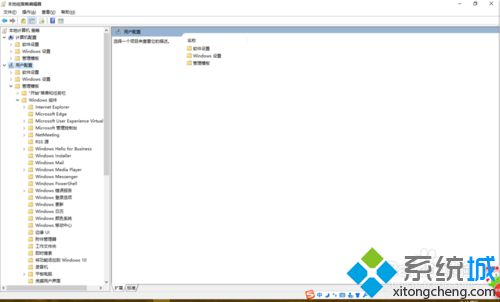
6、在左侧选择“在文件资源管理器搜索框中关闭最近搜索条目的显示”;
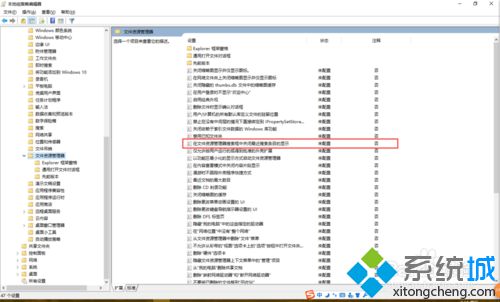
7、双击打开设置成“未配置”,然后依次点击“应用”“确定”,最后关闭。

以上就是系统城小编为大家介绍的win10小娜打不开提示“按公司策略禁用Cortana”的解决方案了。如果你也因为同样原因而无法启用小娜的话,不妨试试上述小编介绍的方法。
相关教程:如何禁用cortanawin10本地安全策略我告诉你msdn版权声明:以上内容作者已申请原创保护,未经允许不得转载,侵权必究!授权事宜、对本内容有异议或投诉,敬请联系网站管理员,我们将尽快回复您,谢谢合作!










